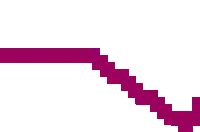编按:说到Word,大多数人会觉得不就是个打字的,能够承载内容即可。于是,内容密密麻麻地录入。不过,对于有点强迫症的爱美人士来说,总会觉得差了点什么,于是,会对文档小小地美化一下,就比如,为文档页面加个边框,顿时文档逼格就高了八度,有木有这种赶脚!一起来看看吧!
*********
日常图文进行排版的时候,为文档添加一些边框样式进行美化,会使整体排版的质感会迅速上升,同时还能“框”住文档内容,让读者的视线聚焦在内容上,避免阅读枯燥。
那么,今天在这里给大家分享的Word小知识,就是如何为文档添加边框。
01、添加线型边框
(2) 打开“边框和底纹”对话框,选择”页面边框“选项卡,在“设置”列表框中选择边框形式,然后设置相应的边框样式、颜色和线条宽度。
技巧提示:点击【开始】-【段落】-【边框】按钮,在弹出的菜单中选择“边框和底纹”命令,同样可以打开“边框和底纹”对话框,设置相应的边框样式、颜色和线条宽度。
02、添加艺术边框
Word中添加艺术边框的操作方法很简单,使用上方相同方法打开“边框和底纹”对话框,直接在“设置”栏下选择“阴影”或“三维”选项,比如,这里选择“阴影”选项,然后设置样式、颜色和宽度,单击“确定”按钮,此时,可看到边框下方带有黑色阴影。
或者在”艺术型“下拉列表中选择需要的边框样式,然后设置颜色和宽度值,单击”确定“按钮即可。
两种艺术边框效果:
默认情况下,Word中添加的边框位于页面最外侧,有没有办法将边框往页面内部移动,更改它的位置呢?当然有!
(1)打开“边框和底纹”对话框,点击”选项“按钮。
(2)打开”边框和底纹选项“对话框,在”测量基准“下拉列表框中选择”文字“选项,在上方的“边距”栏中将上、下边距设置为“6磅”;左、右边框设置为”15磅“。
(3)然后依次单击“确定”按钮,返回文档,即可看到边框向内部移动了位置。
调整位置前后的效果对比:
技巧提示:Word中如何删除页面边框呢?很简单,只需点击【设计】-【页面背景】-【页面边框】按钮,选择”无“选项,单击”确定“按钮。
今天的知识点就介绍到这里,如果你觉得本期教程对你的学习工作有所帮助,欢迎转发呀!么么哒~
****部落窝教育-word给文档添加边框****
原创:部落窝教育(未经同意,请勿转载)